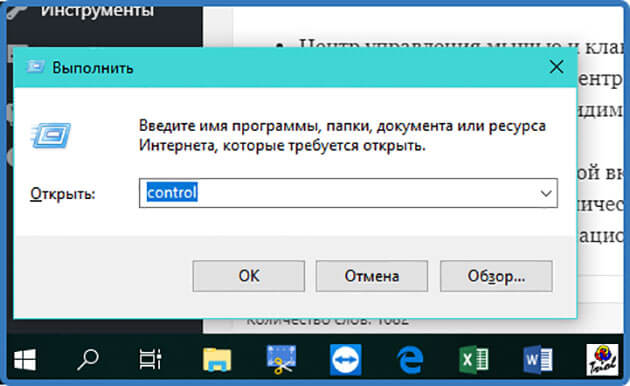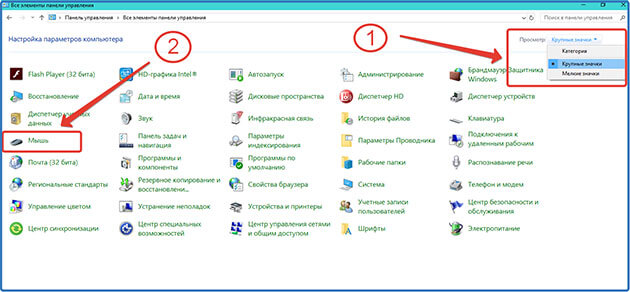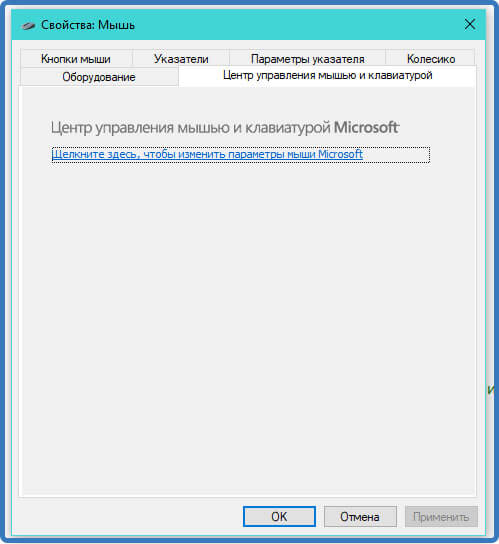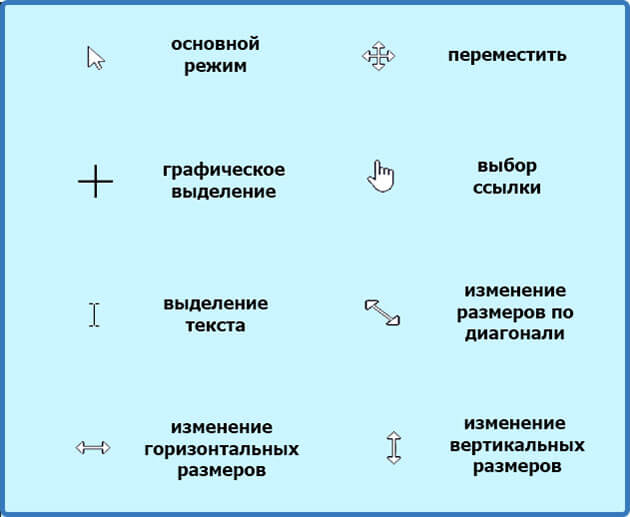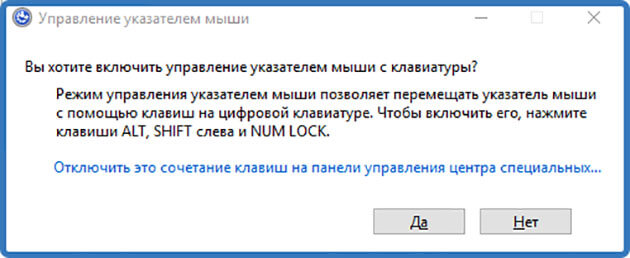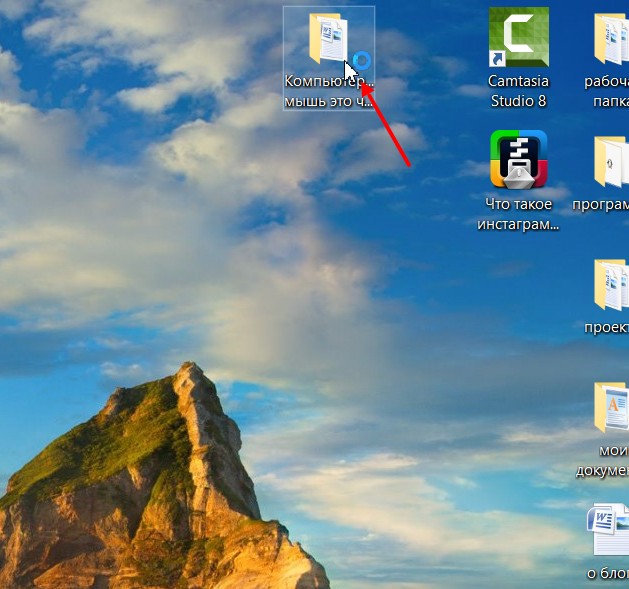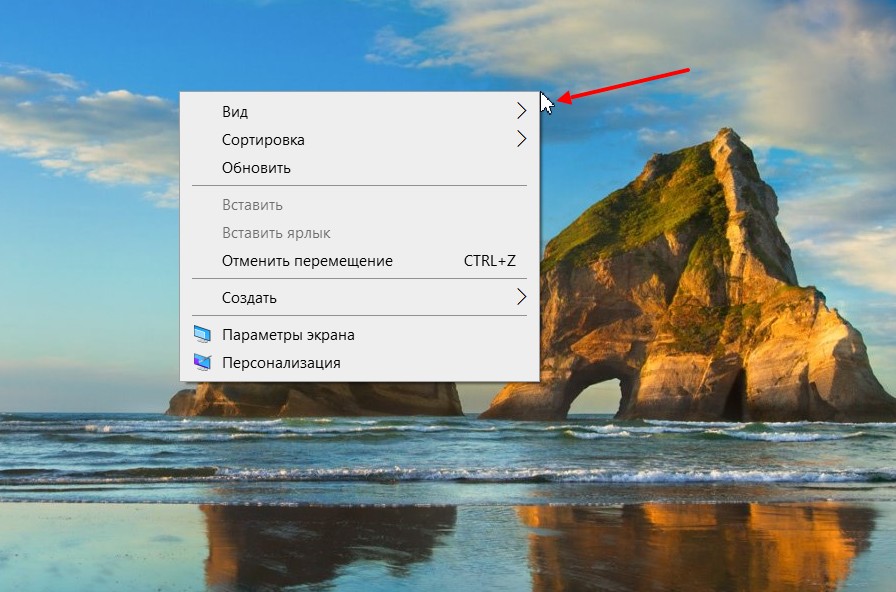Для чего используется компьютерная мышь
Манипулятор мышь: чем отличаются домашние, офисные, игровые и профессиональные модели
Все знают, что такое компьютерная мышка, но мало кто догадывается, сколько видов и моделей этих компьютерных грызунов существует во всём мире.
реклама
Немного истории
Мышиная история начинается с 9.12.1968 года, именно в этом году, на выставке интерактивных гаджетов, проводимой в Калифорнии, была показана первая компьютерная мышка изобретателя Дугласа Энгельбарта. Кстати, патент на своё революционное творение он официально оформил только в 1970 году.
В далёком 1973 году выходит в продажу новый ПК Xerox Alto. Для управления новым компьютером были разработаны новые модели клавиатуры и мыши.
реклама
Первым ПК, с которым в комплекте шла мышка, был Xerox 8010 Star Information System, выпущенный на рынок в 1981 году.
В 1983 году фирма Apple разрабатывает свою однокнопочную мышь для нового персонального компьютера Lisa.
реклама
Позднее, уже в 1984 году, Apple представила миру компьютер Macintosh 128k, для которого была разработана мышь Apple Macintosh Mouse M0100, уже по довольно скромной цене в 15$, именно эта мышка довольно быстро стала популярной.
Существовало и небольшое ответвление мышей, по форме напоминавших полусферу, широкого распространения они не получили, но успели войти в историю. Например, полусферическая мышь Telefunken Rollkugel RKS 100-86 увидела свет 2.10.1968 и стала предшественницей первой советской мышки.
реклама
Позднее, в 1991 году вышла компьютерная мышь, названная «Манипулятор „Колобок“». Она имела тяжёлый металлический шарик, который в то время ещё не покрывался слоем резины.
Следующим этапом мышиной эволюции стал 1999 год. Именно тогда появились первые оптические датчики, кардинально изменившие устройство гаджета. Теперь мыши стали значительно легче, быстрее и дешевле, а их шариковые предки ушли в историю.
Именно с появлением оптических мышей происходит условное разделение на домашние, офисные, игровые и специальные. Далее это разделение перейдёт и на лазерные мыши.
Важный момент: Уже не первый год в продаже есть коврики для оптических мышей. Они представляют из себя коврик с поверхностью из силиконовой плёнки со взвесью блёсток. Это сделано для помощи оптическому сенсору, который гораздо точнее определяет перемещения именно по такой поверхности.
Классификация современных компьютерных мышей по назначению
Домашние компьютерные мыши – обычно самые простые и дешёвые, отличаются низкой стоимостью, минимальным количеством кнопок и одним колесом прокрутки.
Офисные мыши – также простые и дешёвые, но могут иметь уже два колеса прокрутки и дополнительные кнопки, помогающие работе с документами. Могут иметь эргономичный дизайн и программируемые функции.
Игровые мыши – наиболее большой класс «грызунов», начиная от дешёвых моделей с простеньким сенсором и отличающиеся от домашних немного большим размером и вычурным дизайном. И заканчивая топовыми решениями, стоимостью в несколько тысяч рублей и используемые профессиональными киберспортсменами. Обычно отличаются высокой стоимостью, очень точным сенсором, максимальным числом программируемых кнопок, одним колесом прокрутки. Обычно для игровых мышей есть возможность написания собственных макросов – программ, позволяющих по щелчку на определённую кнопку мышки запускать целую серию команд. На практике их используют довольно редко и данную функцию применяют в основном в маркетинговых целях.
Также у многих игровых мышей есть подсветка и клавиша переключения DPI (изменяется чувствительность сенсора). При этом в каждом режиме колесо прокрутки будет светиться определённым цветом. Более бюджетные модели предлагают переключение DPI без цветовой индикации.
Специальные мыши – наиболее редкий вид мышей, которые могут быть как недорогими, так и иметь внушительный ценник. Их отличает высокая точность сенсора и зачастую наличие трекбола, двух колёс прокрутки, программируемых кнопок. Используются в работе дизайнерами, конструкторами, архитекторами, фотографами.
Важный момент: Все виды мышей бывают проводными и беспроводными. Беспроводных представителей меньше всего в игровом сегменте, поскольку сама технология увеличивает время отклика, что критично для большинства игроков.
Виды хвата игровых мышей
Существует три основных хвата игровых мышей:
Ладонный – наиболее популярен и позволяет максимально расслабить руку, но при таком виде хвата вы получаете минимальную точность движений.
Промежуточный, он же Коготь – обеспечивает максимальную точность и популярен у киберспортсменов.
Пальцевый – самый редкий вид хвата, поскольку рука быстро устаёт, и мышка не фиксируется ладонью, как при Когте, поэтому точность движений у него средняя.
Для большей наглядности приведу видео, поясняющее преимущества и недостатки каждого их видов хвата.
В данном случае лучше один раз увидеть, чем сто раз прочитать.
Также приведу научный подход к этому вопросу, со сравнением площади соприкосновения руки с мышью и высоты самих мышей.
Личный опыт
Что касается меня, то я комбинирую Ладонный и Промежуточный (Когтевой) хваты. Если смотрю видео или занимаюсь сёрфингом в интернете (просмотр новостей, общение в социальных сетях и т.д.), то использую Ладонный хват, как наиболее расслабленный.
А для игр, рисования или обработки фотографий, уже оптимален Когтевой хват, обладающий максимальной точностью перемещения курсора.
Общая информация
Также существуют мыши для ноутбуков, их отличают небольшой размер и короткий, либо регулируемый по длине шнур. Такие манипуляторы часто подходят в качестве первой мышки детям, поскольку хорошо ложатся в их маленькую ладошку.
Рассмотрим наиболее редких представителей «мышиного племени»:
Сенсорные мыши, которые первыми начала выпускать Apple. У них отсутствуют кнопки, колесо прокрутки и провод, продаваться стали всего несколько лет назад. Отличаются красивым футуристическим дизайном и компактностью, оснащены сенсорным тачпадом, позволяющим управлять компьютером при помощи различных жестов.
Трекбол выглядит как крупный выпуклый шарик с гладкой матовой поверхностью. Вращение шарика приводит к перемещению курсора по экрану. Сама же мышь в это время остаётся на месте. Основное преимущество трекбола: для работы ему требуется гораздо меньше места, чем обычной компьютерной мыши, а также нет необходимости в коврике для мыши. Также трекбол выигрывает по показателю эргономичности. По результатам исследований, рука пользователя значительно слабеет от усталости примерно после нескольких часов активного использования мышкой. А тестовая группа, использующая трекбол, такой усталости уже не испытывала.
Индукционные мыши трудятся за счет применения индукционной энергии. Единственным ограничением этой технологии стала необходимость применения специального индукционного коврика, через который и шёл обмен данными с манипулятором. Индукционные мыши отличаются высокой точностью, но при этом довольно не практичные и имеют завышенный ценник.
Некоторые мыши обладают ударопрочным корпусом и защитой от влаги. Обычно это игровые или профессиональные модели. Например, если нужно работать в цехе с гравировальным станком, где может быть повышенная влажность и высокое содержание пыли или стружки в воздухе.
Ещё есть мыши под правую и левую руку, вторые встречаются довольно редко. Офисные и домашние модели обычно универсальные с симметричным расположением кнопок. Игровые и профессиональные адаптированы под определённую руку, например, имеют специальные выемки под большой палец и мизинец.
Что такое компьютерная мышь, для чего она нужна и как ее настроить для управления стационарным компьютером и ноутбуком
Всем привет! Сегодня будем говорить о том что такое компьютерная мышь, для чего она нужна и как ее настроить перед работой. Расмотрим как осуществлять управление компьютером с помощью мыши. А также на случай выхода ее из строя или ее отсутствия я научу вас как управлять стационарным компьютером и ноутбуком без мышки.
Об этом устройстве и его видах я уже немного рассказывал. И если вы это пропустили, то рекомендую сначала ознакомиться с этой статьей: Из чего состоит персональный компьютер.
Ознакомились? Тогда начнем!
Что такое компьютерная мышь
Компьютерной мышью называется устройство, подключаемое к персональному компьютеру и предназначенное для управления курсором на экране вашего монитора, а также для подачи различных команд компьютеру для выполнения определенных действий.
Управление осуществляется за счет передвижения ее по поверхности, на которой она находится, нажатия кнопок, располагающихся на верхней поверхности устройства и прокрутки колесика которое, как правило, располагается между кнопками управления.
Управление компьютерной мышкой человеком
Но существуют такие устройства, которые не нужно передвигать по поверхности стола для этого сверху располагается дополнительное колесико, с помощью которого и осуществляется управление курсором.
Нужна она для выполнения многочисленных команд пользователем при работе за компьютером.
Настройка перед работой
Как правило настройка по умолчанию устраивает большинство пользователей ПК. В том числе и меня. Я ни разу в своей жизни не пользовался настройками мыши.
Но бывают случаи когда просто необходимо изменить настройки. Например, если вы левша, то вам лучше поменять функции кнопок между собой.
Или вам очень надо изменить скорость передвижения курсора, его внешний вид, скорость выполнения двойного щелчка и.т.д
А с помощью настроек это легко сделать.
Для начала нам нужно открыть панель управления. И способ, который я покажу подойдет для всех версий Windows.
Вход в панель управления через программу Выполнить
Нам откроется панель управления. Далее ее переводим в режим отображения значков. И ищем иконку с изображением мыши. Наводим на нее курсор и кликаем левой кнопкой мыши.
Панель управления. Категория крупные значки.
И нам открывается окно настроек.
Окно настроек свойств мыши
В разных версиях виндовс оно немного отличается, но сами настройки остаются те же.
Как видно на скриншоте окно состоит из вкладок, которые включают в себя следующие настройки:
Устанавливая свои значения для сохранения не забывайте нажимать «Применить»
И помните настройки в любое время можно изменить.
Управление компьютером с помощью мыши
Для начала рассмотрим какие действия можно выполнять кнопками и колесиком прокрутки:
Выполняя различные действия курсор на экране монитора может видоизменяться в зависимости от того в какой среде, вы работаете.
И я для вас приготовил картинку с описанием этих видоизменений.
Иконки видоизменения курсора.
Работа с окнами
Я думаю, все знают, что в виндовс состоит из окон, а окна подразделяются на виды в зависимости от тех задач, которые предстоит выполнить.
Если так сложилось уважаемые читатели что вы об этом не знаете но хотите узнать подробней, то рекомендую прочитать подробную статью об этом здесь.
Так вот с помощью мыши в окнах можно выполнить следующие действия:
И в зависимости от вида окна выполнить ряд определенных действий, которые мы рассмотрим ниже
Работа с документами
При работе с документами можно выполнить следующие действия с текстом и картинками:
Работа с файлами и папками
Работа с программами
При работе в ПК нам встречаются различные виды компьютерных программ.
И в зависимости от программы здесь могут быть использованы все вышеперечисленные действия.
Как управлять компьютером без мышки
При управление компьютером может возникнуть ситуация, когда мышка может выйти из строя.
И возникает естественный вопрос: Что делать?
Не спешите впадать в панику. Разработчики все продумали.
Управление компьютером без мыши для windows 7 и windows 10 осуществляется путем переключения ее функций на клавиши компьютерной клавиатуры.
А именно на дополнительный цифровой блок.
Компьютерная клавиатура. Дополнительный цифровой блок.
Если у вас на клавиатуре отсутствует этот блок, то управлять ПК без мыши вы не сможете.
Так что внимательно осмотрите свою «клаву» и если у нее нет этого блока, то на всякий случай приобретите новую или запасную мышь.
Переключаются функции последовательным нажатием сочетания клавиш Alt (слева) + Shift (слева) + Num Lock удерживая их до звукового сигнала и появление на мониторе предупреждения и последующего нажатия «Да» клавишей Enter.
Окно управления указателем мыши
Все теперь смело управляйте курсором мыши с помощью клавиатуры.
А вот какие клавиши за что отвечают:
Для того чтобы отключить этот режим нажмите еще раз сочетание клавиш Alt (слева) + Shift (слева) + Num Lock
Вообще существует множество сочетаний клавиш, которые можно использовать при управлении компьютером без помощи мыши.
А вот что это за клавиши, какие функции они выполняют и где их посмотреть вы можете узнать из статьи: Компьютерная клавиатура в разделе «горячие клавиши»
Как управлять ноутбуком без помощи мышки
Для управления ноутбуком без мыши есть два варианта:
С помощью тачпада
Тачпад – так называется встроенное в панель ноутбука прямоугольное устройство рядом с клавиатурой выполняющее функции компьютерной мыши.
Для работы с ним каких-то специальных навыков не требуется.
Передвижение курсором осуществляется с помощью лёгкого касания пальцами поверхности тачпада.
Также имеются две встроенные кнопки идентичные по функциям с кнопками обычной компьютерной мыши.
Клавишами дополнительного цифрового блока
Клавиатура ноутбука. Дополнительный цифровой блок.
Управление курсором производится идентично как с управлением простого компьютера.
Этот метод я подробно описал ранее в этой статье. Так что не поленитесь и прокрутите колесико мыши до нужного раздела этой статьи.
Но есть укороченные клавиатуры ноутбуков. Блок на них находится среди буквенных клавиш и включается он с помощью клавиш Fn + F11 (подойдет не для всех ноутбуков).
Укороченная клавиатура ноутбука. Клавиши управления курсором мыши.
Заключение
Понравилась статья? Поделитесь ей в социальных сетях – это лучшая благодарность с вашей стороны.
Остались вопросы? Не стесняйтесь задавайте их в комментариях. Я с удовольствием на них отвечу.
Помните – написав комментарий вы автоматически становитесь участником конкурса комментаторов на моем блоге.
И не забудьте подписаться на обновления блога чтобы не пропустить следующие статьи.
Компьютерная мышь это что такое. Рассказываю простым языком
Компьютерная мышь это что? На данный вопрос вы узнаете ответ в этой статье. Эта информация поможет новичкам понять принцип работы компьютерной мыши, ее характеристики.
Компьютерная мышь это что
Здравствуйте, дорогие читатели! Начинающие пользователи компьютеров не все знают, что такое компьютерная мышь. Многие даже смеются от выражения слова – «мышь». Давайте я объясню значение слова в более простом смысле.
Итак, компьютерная мышь – это внешнее (координатное) устройство, которое подключается к компьютеру или ноутбуку. С помощью компьютерной мыши люди управляют компьютером, за счет определенных команд (скрин 1).
То есть, подключив компьютерную мышь к компьютеру, можно увидеть на экране курсор. Он позволяет отдавать команды через компьютер путем перемещения курсора мышью. Для этого двигают компьютерной мышью по плоскости, например, по специальному коврику и отдают команды клавишами мыши.
Виды компьютерной мыши
В Интернете можно увидеть много видов компьютерной мыши. Но я разделяю их на такие категории:
Кроме перечисленных устройств, есть еще лазерные мышки, оптические, индукционные, гироскопические и другие.
Как работает компьютерная мышь, рассмотрим несколько примеров
Итак, разберем, как работает компьютерная мышь. Сначала компьютерную мышь подключают к компьютеру или ноутбуку. Для этого можно использовать ее провод. Один конец вставляется в разъем на компьютере и происходит распознавание устройства.
Далее используем несколько команд и клавиши компьютерной мыши.
Первая клавиша мыши – левая кнопка. Она отвечает за выделение текстов, запуск программ, открытие документов и так далее. К примеру, мы хотим открыть какую-нибудь папку на рабочем столе компьютера. Наводим курсором мыши на папку и нажимаем несколько раз левой кнопкой мыши, чтобы ее открыть (скрин 2).
Что касается правой кнопкой мыши, то она обычно открывает какое-либо меню, список документов, запускает различные функции и другое. Для использования просто щелкните правой кнопкой мыши по рабочему столу и увидите всплывающее меню, которое можно использовать (скрин 3).
Между клавишами мыши есть колесико, которое так же отдает команды. К примеру, вы открыли страницу сайта в Интернете, а она длинная по размеру. Чтобы ее прокрутить, нажмите по колесику и, удерживая его, прокручиваете вниз. Если нужно поднять страницу, то соответственно прокручиваете колесико мыши вверх.
Из чего состоит компьютерная мышь
Рассмотрим кратко основные составляющие компьютерной мыши:
Второстепенные устройства – это провод мыши, либо специальные кнопки для ускорения курсора.
Заключение
В данной статье был раскрыт вопрос, компьютерная мышь это что? Теперь вы знаете, как понять значение слова. Сам я пользуюсь компьютерной мышью, поэтому рассказал так, как понимаю своими словами.
Зачем и на что менять компьютерную мышку? Трекболы, вертикальные манипуляторы или что-то еще?
Содержание
Содержание
При длительном и активном использовании компьютерной мыши могут появляться неприятные ощущения и боли в руке. Кроме того, рабочее место часто организуется таким образом, что со стандартной мышью на нем просто не разместиться. Также есть приложения и специализированные рабочие станции, которые в принципе заточены под манипуляторы, альтернативные мышам. Давайте разберемся, зачем еще и на что именно можно заменить компьютерную мышь.
Вертикальные мыши
Эта разновидность манипуляторов похожа на обычные мыши. Основное отличие заключается в том, что за счет формы манипулятора меняется наклон и положение кисти. Рука лежит удобнее, опираясь на стол ребром ладони, или ладонь полностью лежит на мыши, не касаясь стола.
Использование такой мыши похоже на использование стандартной, так как это аналогичный манипулятор, с похожими клавишами. Отличие заключается в положении руки и движениях, которые она совершает во время работы. При этом фактически по оси Х движения почти не отличаются от тех, которые совершаются при использовании обычной мыши, а по оси Y курсор двигать немного сложнее.
Есть некоторые особенности нажатий на кнопки. Разница заметна тем сильнее, чем вертикальнее поворачивается рука при хвате. Для нажатия приходится, как бы сжимать устройство в руках, придерживая манипулятор с другой стороны большим пальцем руки.
Также как и стандартные мыши, вертикальные выпускаются в разных форм-факторах: различаются по размерам и форме. Но при этом универсальных решений, подходящих под любую руку, среди вертикальных мышей нет. В основном они рассчитаны на использование правой рукой. Универсальных моделей, которые можно использовать и той, и другой рукой, среди вертикальных мышей в принципе не может быть из-за эргономики. Тем не менее, если обычная мышь стала совсем неудобной и проблема с болью в руке не исчезает, можно попробовать такой манипулятор: возможно, он решит вашу проблему.
Трекболы
Трекбол с одной стороны напоминает трехмерную версию трекпада на ноутбуке, а с другой — перевернутую шариковую мышь. Курсор в такой мыши управляется вращениями шара. При этом манипулятор остается на месте, что важно в ограниченном пространстве.
Так как трекбол не требуется двигать, его можно размещать где угодно. Нет никаких требований к поверхности. Можно положить его на подушку или борт кресла или разместиться на небольшом столе в ограниченном пространстве рабочего места. Но при этом применение трекболов все равно остается ограниченным. Почему так получается?
Дело в том, что на практике использование трекбола различается в зависимости от параметров шарика, который в нем используется — его веса, размеров, структуры. Если обычная мышь в принципе универсальна, то к каждой разновидности трекбола приходится привыкать. И если вы привыкли к определенному трекболу, то к другому придется привыкать снова. Трекболы разных производителей различаются между собой сильнее, чем мыши.
Более понятно это становится при использовании. Например, одним трекболом будет удобно управлять пальцем, а другим — всей ладонью. Кроме того, для перемещения курсора на большое расстояние, например, при работе на двух экранах, придется раскручивать шарик, совершая больше движений. Важный момент — dpi у трекболов обычно настраивают меньше чем у мыши для удобства работы.
Еще одна проблема использования трекбола — скроллинг. В конструкцию встраивают дополнительное кольцо или сенсоры. Такие сенсоры позволяют медленно крутить шарик в одной плоскости.
Также разные модели трекболов отличаются подставками: их формой, количеством клавиш и функциональностью. Это один из важных моментов в использовании манипуляторов этого типа. К примеру, в двухклавишных трекболах нет кнопки, аналогичной нажатию на колесико мыши. В таких моделях есть только левая и правая кнопка, только управляются они чаще всего большим пальцем и мизинцем.
Есть и модели с большим количеством кнопок. Но нюанс заключается в том, что они чаще всего заточены под большой палец. Но зато в этом случае есть и возможность программирования, и регулировка dpi. Самый классический вариант — четыре кнопки вокруг шара. В этом случае нажимать их можно как разными частями ладони, управляющей шаром, так и другой рукой — как вам привычнее. У трекболов с несколькими кнопками есть возможность настройки профиля и функций кнопок под свой софт и задачи.
Важный момент использования трекболов — как и в старых шариковых мышах, шарик трекбола неизбежно придется чистить, так как он со временем наберется пыли и грязи. Хотя к поверхности, на которой располагается манипулятор, трекболы не чувствительны, их сенсоры очень даже реагируют на загрязнение шарика и начинают работать хуже. Те, кто застали шариковые мыши, помнят, как неадекватно начинал вести себя курсор на сильно загрязненной и забитой пылью мыши.
Есть определенные недостатки в том, что курсор в трекболе управляется, по сути, отдельным манипулятором-шариком. При нажатии на кнопки курсор почти неизбежно дернется в сторону. Чтобы этого не случилось, надо снимать руку с шарика трекбола или наоборот плотно ее класть на него и не дергать. В общем, придется потратить время на освоение нового манипулятора. Поэтому возможно, что прежде чем перейти на трекбол, стоит попробовать гибридную версию — мышь с трекболом.
Гибридный манипулятор — мышь с трекболом
Гибридный манипулятор занимает более наклонное положение по сравнению с обычной мышью, но не настолько разворачивается, как вертикальная мышь. По столу гибриды не двигают, так как перемещение курсора осуществляется трекболом, расположенным под большим пальцем. Дополнительные кнопки в таком манипуляторе располагаются рядом с левой клавишей.
Гибридный манипулятор обладает такими же преимуществами, что и обычный трекбол — у него нет никаких требований к поверхности, так как мышь находится на месте и по столу не движется. Для перемещения курсора на большое расстояние используется центробежная сила шарика, который для этого раскручивается.
Недостаток такого манипулятора заключается в том, что хотя рука работает меньше, большой палец нагружен больше, так как он управляет трекболом. Шарик в гибридном манипуляторе приходится регулярно чистить также как в обычном трекболе или шариковой мыши. С другой стороны с таким манипулятором проще освоиться, чем с трекболом.
Выводы
Пользоваться компьютерной мышью, если вы испытываете при работе с ней дискомфорт или не можете разместить такой манипулятор на небольшом рабочем месте, необязательно. Есть другие устройства, способные ее заменить. Проще всего перейти на вертикальную мышь, которая перераспределяет нагрузку на руку.
Также возможен переход на трекбол или гибридный манипулятор, представляющий собой мышь, совмещенную с трекболом. В этом случае придется осваивать новый тип управления и привыкать к нему. Но возможно, что в вашем случае трекбол окажется удобнее и позволит решать ваши рабочие задачи комфортнее.